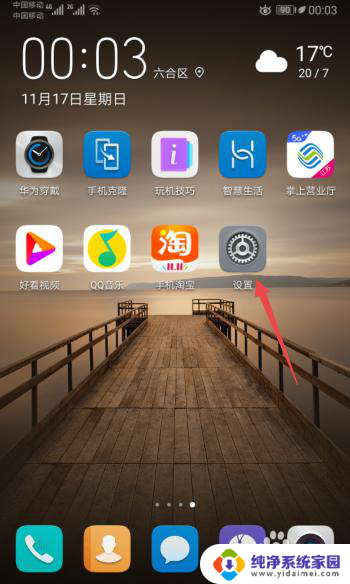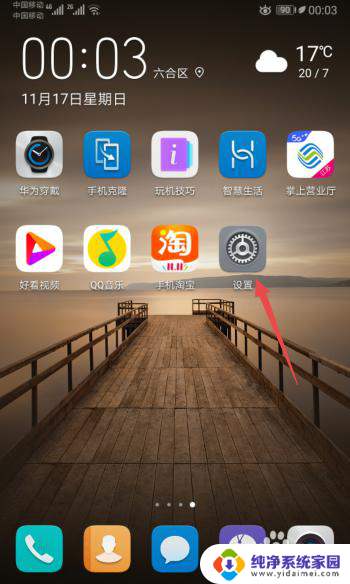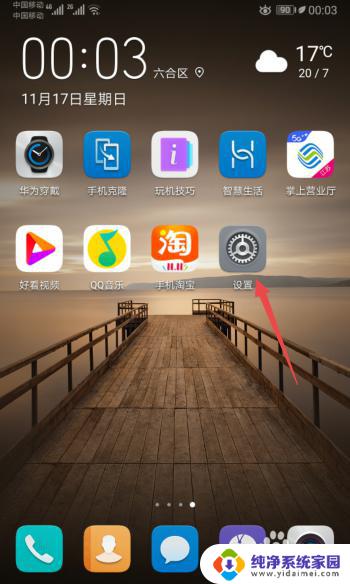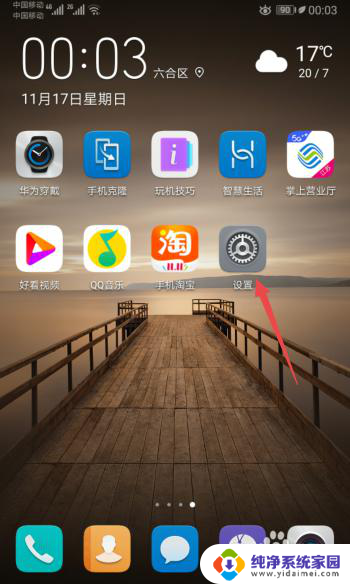微信图标丢失如何找回到桌面 手机微信图标不见了怎么办
更新时间:2023-12-05 09:41:57作者:xiaoliu
随着智能手机的普及,微信已经成为了人们生活中不可或缺的一部分,有时候我们可能会面临一个令人困扰的问题:手机微信图标不见了怎么办?当我们习惯了通过微信与朋友们保持联系,突然发现微信图标不见了,无疑会让人感到焦虑和困惑。我们应该如何找回手机微信图标并将其重新放回桌面呢?在这篇文章中我们将探讨一些解决这个问题的方法,帮助大家重新找回微信图标,继续享受微信带来的便利和乐趣。
方法如下:
1.先打开我们的手机,然后点击设置。

2.之后点击应用。
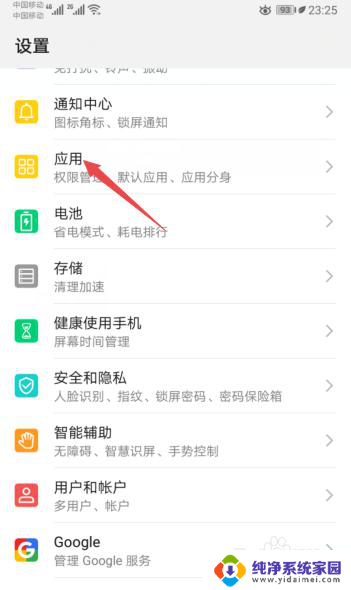
3.然后点击应用管理。

4.之后点击微信。
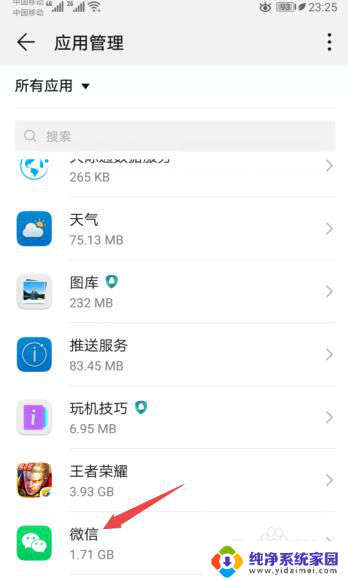
5.然后点击权限。
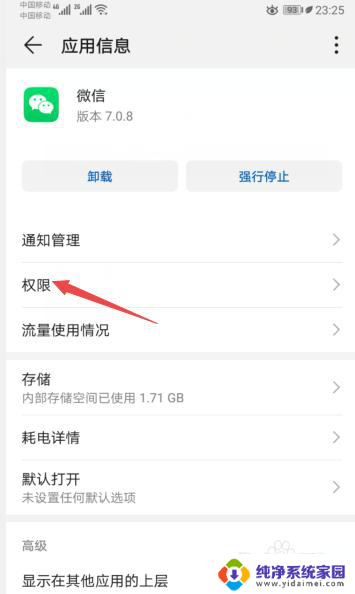
6.之后将创建桌面快捷方式的开关向右滑动。
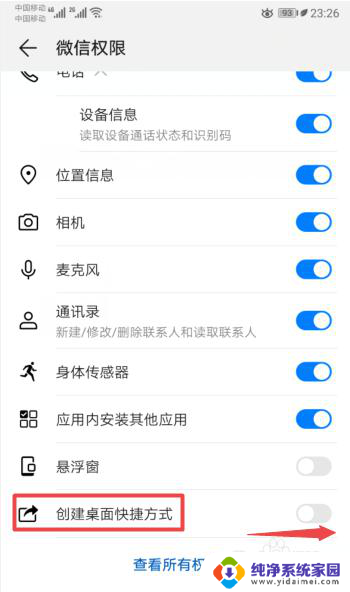
7.滑动完成后如图所示,这样我们就创建了微信的桌面快捷方式。从而也就让桌面上的微信图标给恢复了。
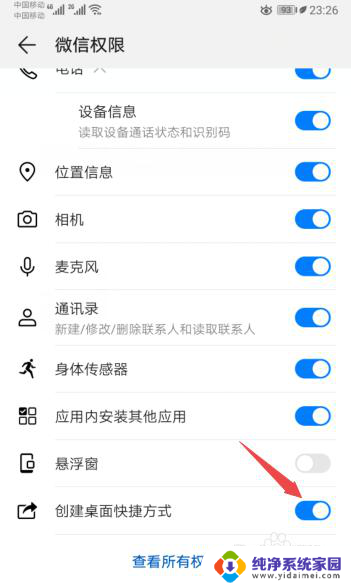
8.总结:
1、点击设置。
2、点击应用。
3、点击应用管理。
4、点击微信。
5、点击权限。
6、将创建桌面快捷方式的开关向右滑动。
7、就创建了微信的桌面快捷方式,从而也就让桌面上的微信图标给恢复了。
以上就是微信图标丢失如何找回到桌面的全部内容,如果你遇到了这个问题,可以尝试按照以上方法解决,希望对大家有所帮助。